装机高手告诉你windows7系统安装升级到电脑管家win10
- 时间:2017年07月06日 11:59:11 来源:魔法猪系统重装大师官网 人气:17033
今天小编在这里为大家整理了系统之家windows7系统安装升级到电脑管家系统之家win10的方法,因为现在我们想在自己的电脑中安装系统之家win10系统不用再像以前那样那么复杂了,我们可以借助电脑管家进行升级系统到系统之家win10。
如果你的电脑中有电脑管家,那么我们就可以使用电脑管家进行升级系统,因为电脑管家已经和微软合作了,使用这款软件就可以轻松的让我们升级到雨林木风win10系统,让我们可以免去重装的过程。
windows7系统安装升级到电脑管家win10步骤
首先在网站搜索“腾讯电脑管家官网”进入。
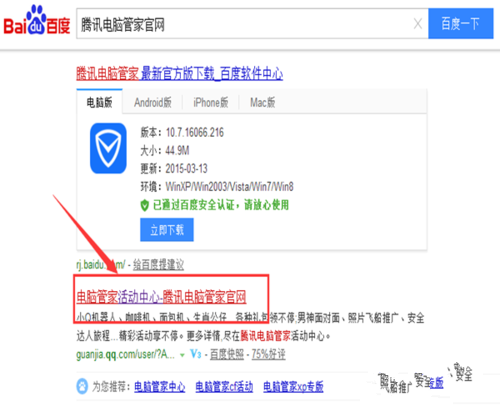
windows7在电脑管家升级到win10截图(1)
来到腾讯电脑管家首页,点击活动进入详细信息页面。如图
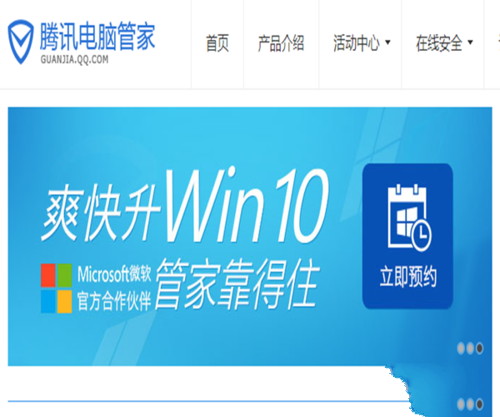
windows7在电脑管家升级到win10截图(2)
进入后,点击“下载电脑管家预约win10”链接,下载安装包。
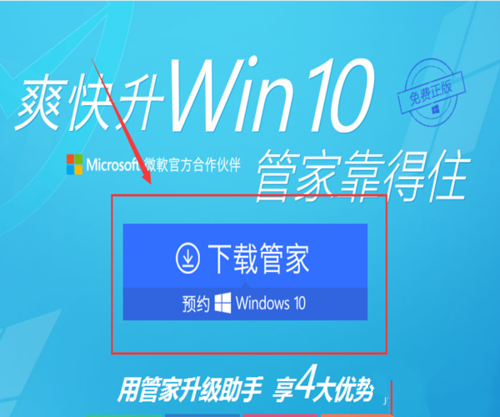
windows7在电脑管家升级到win10截图(3)
安装成功之后,来到【工具箱】选项卡,点击下方的【win10助手】,即可进入。
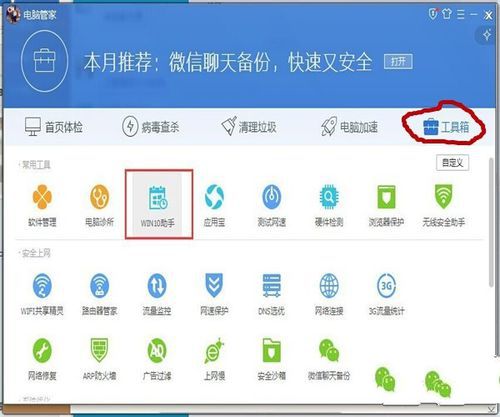
windows7在电脑管家升级到win10截图(4)
打开之后,它会弹出一个登陆窗口,登陆30分钟可加速30分钟,还不错。

windows7在电脑管家升级到win10截图(5)
如果登陆QQ成功,说明你已成功预约win10.如果实在想要体验一下win10,可一下子win10预览版,同样是在腾讯电脑管家官网下载。分为32位和64位,根据你的系统进行安装。
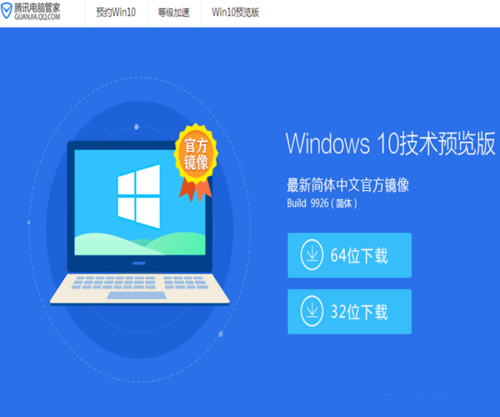
windows7在电脑管家升级到win10截图(6)









